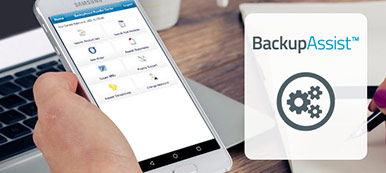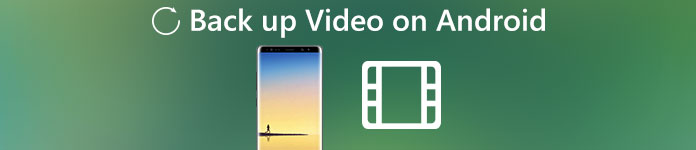
Почему мы должны делать резервные копии видео на Android? Мы очень зависим от нашего телефона, чтобы наши воспоминания оставались живыми и живыми, независимо от того, может ли система Android или iOS позволить нам снимать наши драгоценные моменты в любое время, когда нам это нужно, и хранить их в папке с видео. Тем не менее, даже самые точные и продвинутые устройства могут иногда работать со сбоями, так же как и наш обычный телефон. В случае, если перед вами стоит дилемма, что все ваши видео исчезли, а вы просто остались без возможности вернуть их, эта статья покажет вам способы резервного копирования Android, чтобы помочь вам избавиться от этого кошмара.
- Часть 1: Как сделать резервную копию видео на Android
- Часть 2: Как сделать резервную копию видео Android на Google Drive
Часть 1, Как сделать резервную копию видео на Android
Столкнувшись с этой неловкой ситуацией, статья рекомендует одно из самых полезных и простых в использовании программ для резервного копирования видео для Android, Резервное копирование и восстановление данных Android, с помощью которого можно без ограничений создавать резервные копии видео на Android. Как одно из самых надежных программ на рынке программного обеспечения, Android Data Backup & Restore предлагает большое количество преимуществ, которые вы можете найти в его основных функциях следующим образом.
Основные возможности резервного копирования и восстановления данных Android:
- 1. Восстановите важную информацию, такую как контакты, историю звонков и сообщения на ваших устройствах Android без особых усилий.
- 2. Сохраните данные со сломанных, разрушенных водой устройств Android и карты памяти.
- 3. Предварительный просмотр и выберите точный файл, который вы хотите восстановить.
- 4. Резервное копирование файлов на вашем устройстве Android на компьютер.
- 5. Доступно для различных устройств Android и бесплатно.
Как сделать резервную копию видео на Android с помощью программы
Шаг 1, Установите и запустите программу на компьютере
Скачайте и установите программу с официального сайта. После завершения процесса установки вы можете запустить Android Data Backup & Restore для резервного копирования видео на Android с помощью простого процесса.

Шаг 2, Подключите и выберите нужный тип
Теперь подключите устройство Android к компьютеру с помощью USB-кабеля, чтобы приложение могло обнаружить ваш телефон. Если вы хотите сделать резервную копию только видео на Android, вы можете просто установить флажок перед «Видео» на странице выбора типа данных для резервного копирования. Затем через некоторое время все видео на вашем Android-устройстве будут представлены на новой всплывающей странице.
если ты хочешь резервное копирование текстовых сообщений на Android, просто отметьте опцию «Сообщения».

Шаг 3, Резервное копирование видео на Android
Поскольку все видео находятся на экране, ожидая выбора и резервного копирования, теперь все, что вам нужно сделать, это просмотреть и выбрать видео Android для резервного копирования на компьютер один за другим с помощью этого программного обеспечения и выбрать их с небольшими отметками, которые будут светиться в маленьких коробках перед ними. Нажмите кнопку «Пуск» в правом нижнем углу окна, чтобы сделать резервную копию определенных видеофайлов на вашем устройстве Android.
Наконец, вы можете без каких-либо усилий создавать резервные копии видео с Android на свой компьютер. Если вы обнаружите, что что-то не так, вы можете в любой момент нажать «Отмена».

Часть 2, Как сделать резервную копию Android видео на Google Drive
Google Диск - хорошая альтернатива для резервного копирования видео на Android. На самом деле он связан с телефоном Android, который предлагает бесплатное хранилище объемом 15 ГБ. Он может не только создавать резервные копии видео Android, но и обмениваться файлами с вашего устройства Android. Все, что вам нужно, это учетная запись Google и программное обеспечение, установленное на вашем телефоне Android, вы можете узнать более подробную информацию о процессе, как показано ниже.
Шаг 1, Скачать и запустить программу
На самом деле, это приложение по умолчанию для телефона Android. Если программа недоступна, вы можете загрузить ее из Google Play на свое устройство. После этого запустите Google Drive на устройстве Android и убедитесь, что телефон подключен к Wi-Fi.
Шаг 2, Настройка параметров загрузки
Нажмите маленькую красную кнопку с плюсом в правом нижнем углу, а затем нажмите «Загрузить» на новой странице, которая только что появится. Войдите в свою учетную запись Google с правильным паролем и идентификатором для резервного копирования видео с Android.
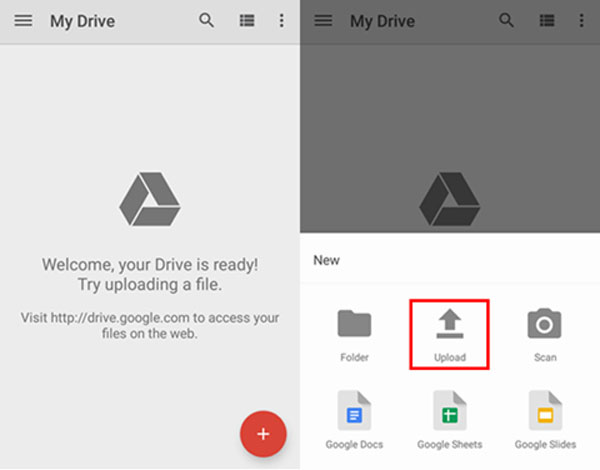
Шаг 3, Резервное копирование видео на Android
Выберите видео, которые вы хотите загрузить на свой телефон Android, и проверьте их, если хотите. Наконец, нажмите «Готово», чтобы выполнить резервное копирование видео с Android в облако. После этого вы можете легко получить доступ к видео на любом устройстве.
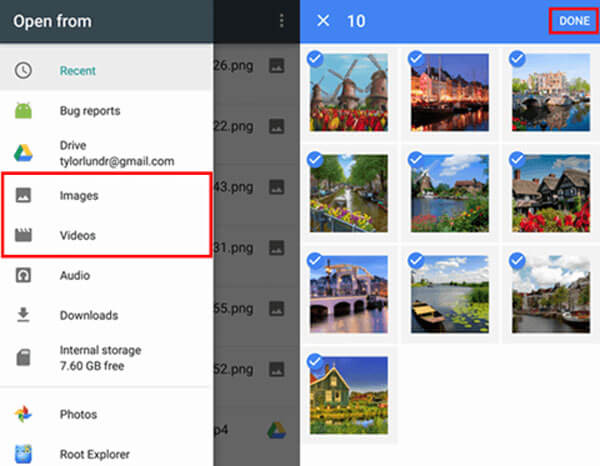
Так как Google Drive позволяет создавать резервные копии практически всего в вашем Android, таких как фотографии, аудио, документы Word / Excel / PPT и так далее. Вы можете создать резервную копию видео на Android за несколько секунд. Вы можете заплатить за дополнительное хранилище для резервного копирования большего количества видео на Android, фильмов или чего угодно.
Заключение
Когда у вас много важных видеофайлов, вам нужно резервное копирование видео на Android. Если вам нужно сохранить видео Android на компьютере, Android Data Backup & Restore должно быть лучшим решением. Вы можете сохранить видео на компьютер одним щелчком мыши. Кстати, если вы не сделали резервную копию видео вовремя и удалили видео по ошибке, не волнуйтесь! Вы можете обратиться за помощью к профессиональным инструментам, чтобы восстановить удаленные видео. Что касается метода, вы можете сохранять столько видео, сколько захотите. Конечно, вы также можете делать резервные копии видео Android на Google Drive, который предлагает 15 ГБ бесплатного места для хранения. Какое бы решение вы ни выбрали, как только вы убедитесь, что видео Android скопировано, вы можете удалить их с телефона Android, чтобы освободить больше места.